Ps火焰特效文字制作教程
1、打开Adobe Photoshop CS5软件,进入软件工作界面;
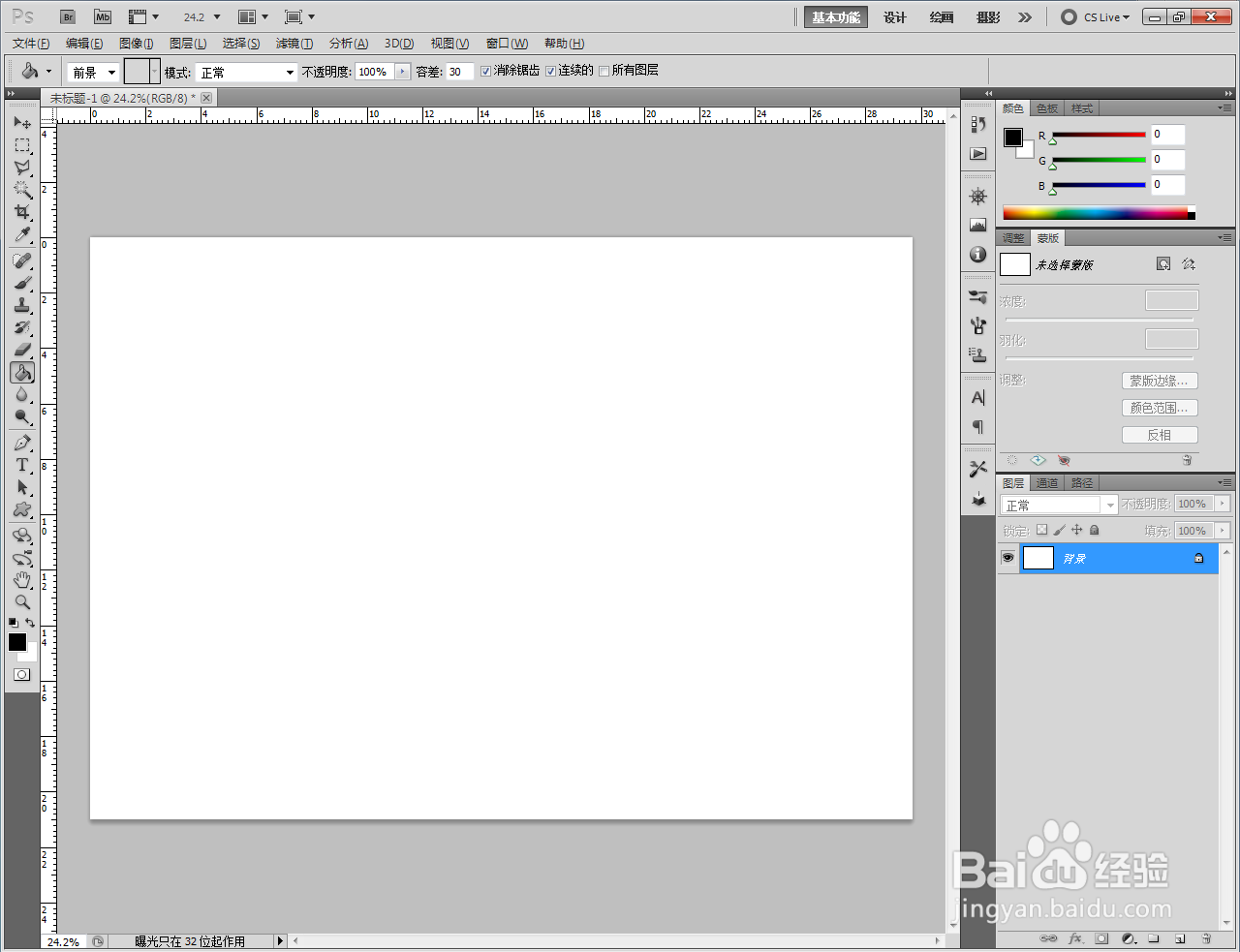
2、点击【油漆桶工具】,将前景色设置为黑色后,鼠标点击背景图层将其填充为黑色;
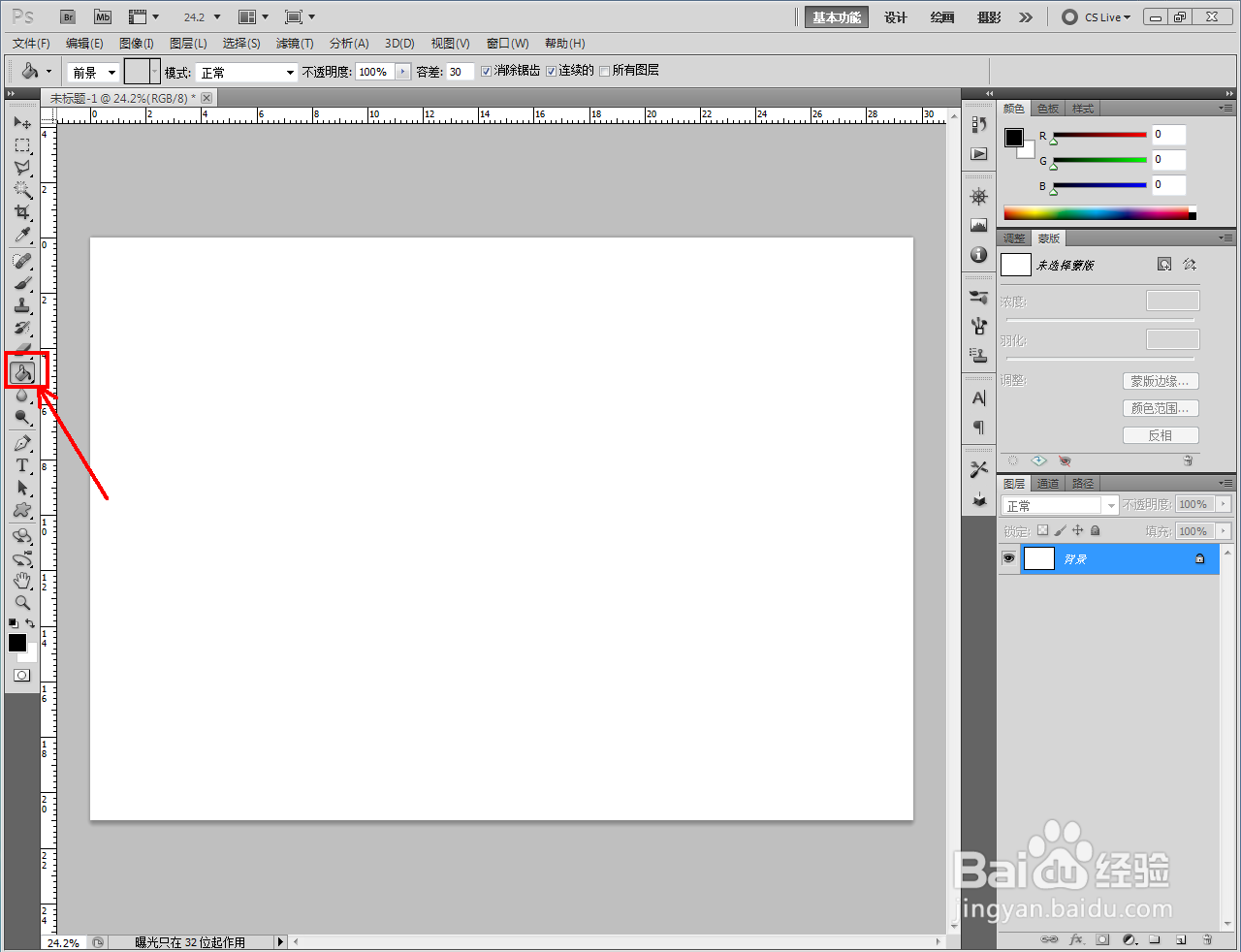
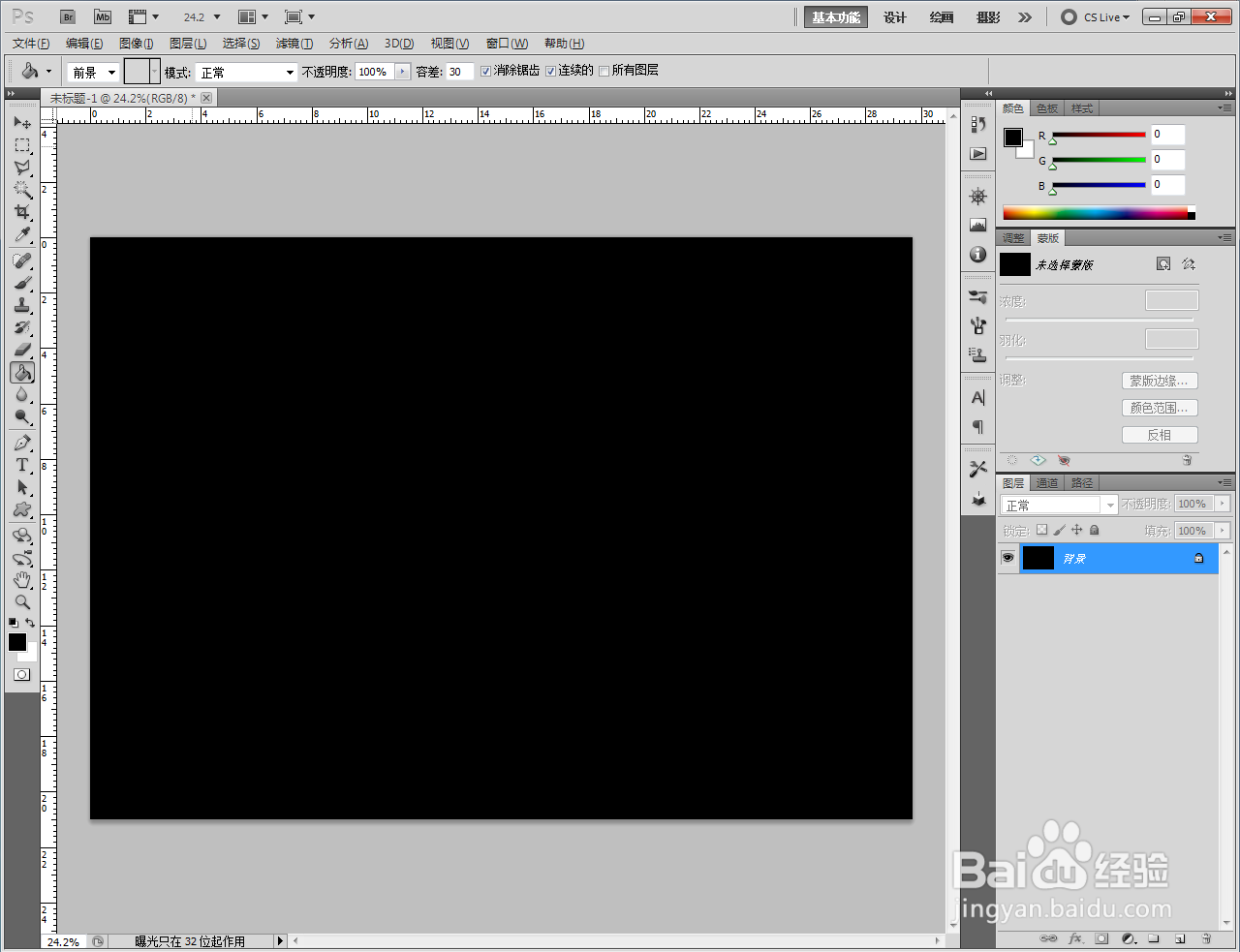
3、点击【文字工具】,按图示设置好文字的字体和大小参数后,输入文字内容;

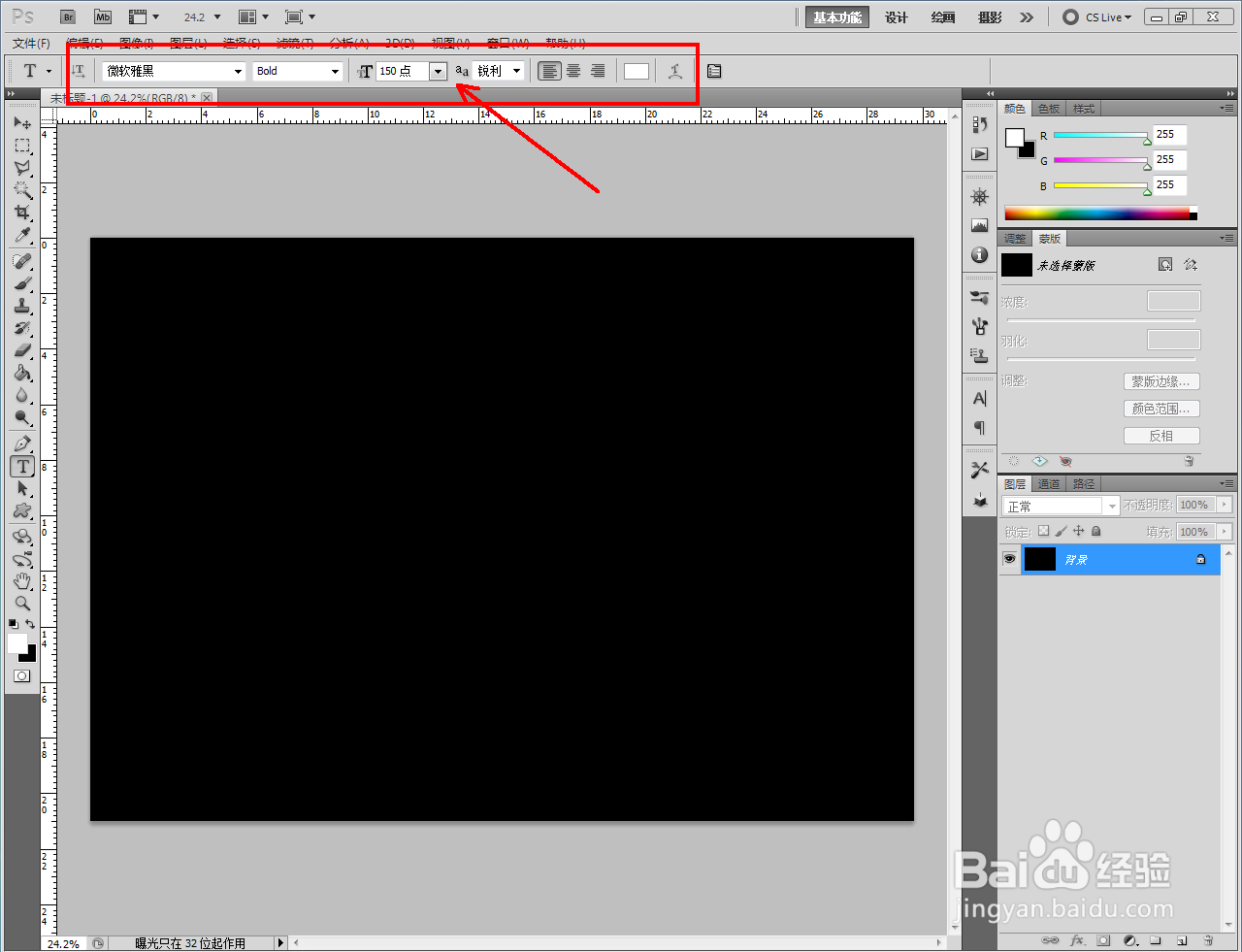


4、双击文字图层空白区域,弹出图层样式设置栏。按图示设置一个火焰特效图层样式后,点击【确定】确认即可。以上就是关于Ps火焰特效文字制作方法的所有介绍。

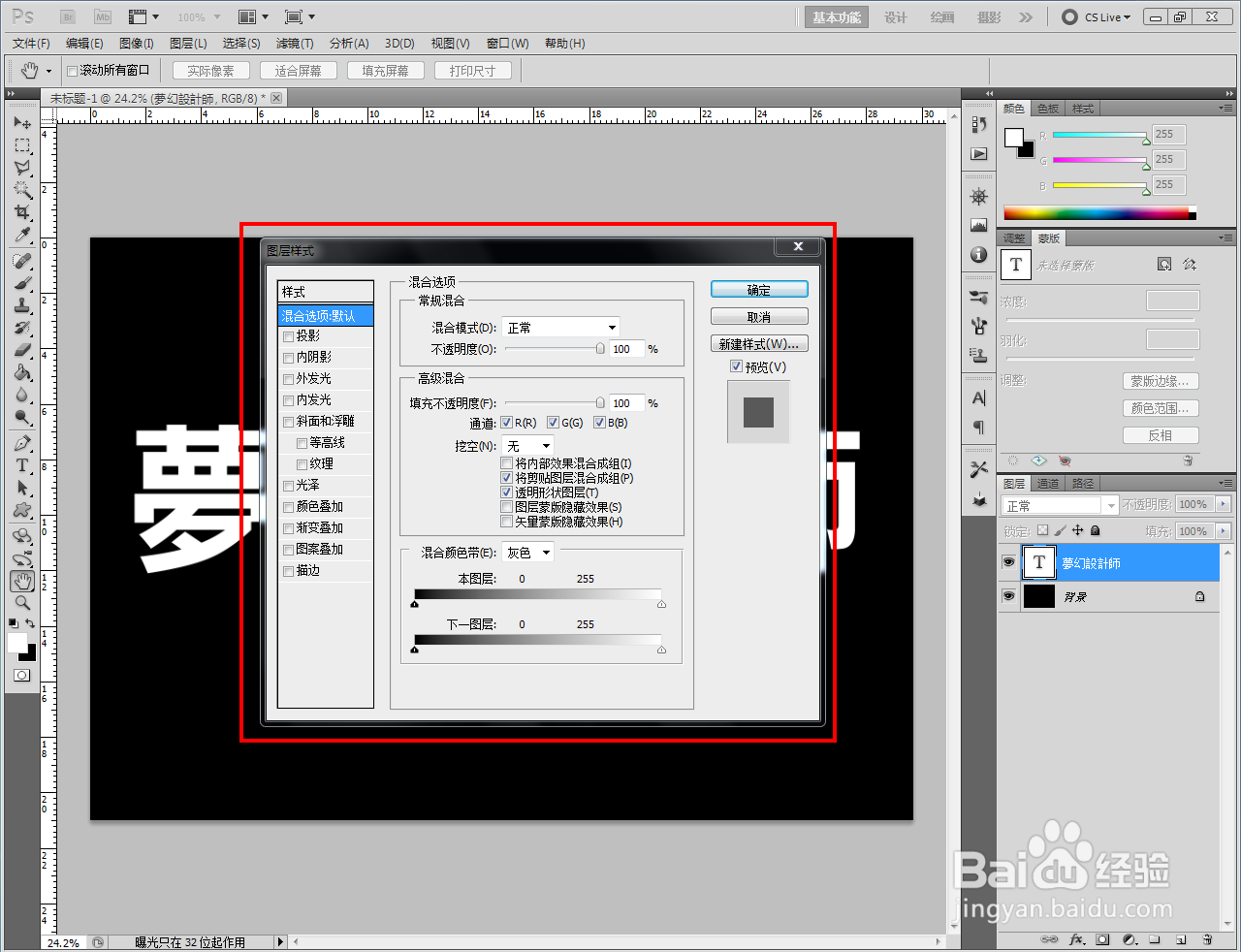
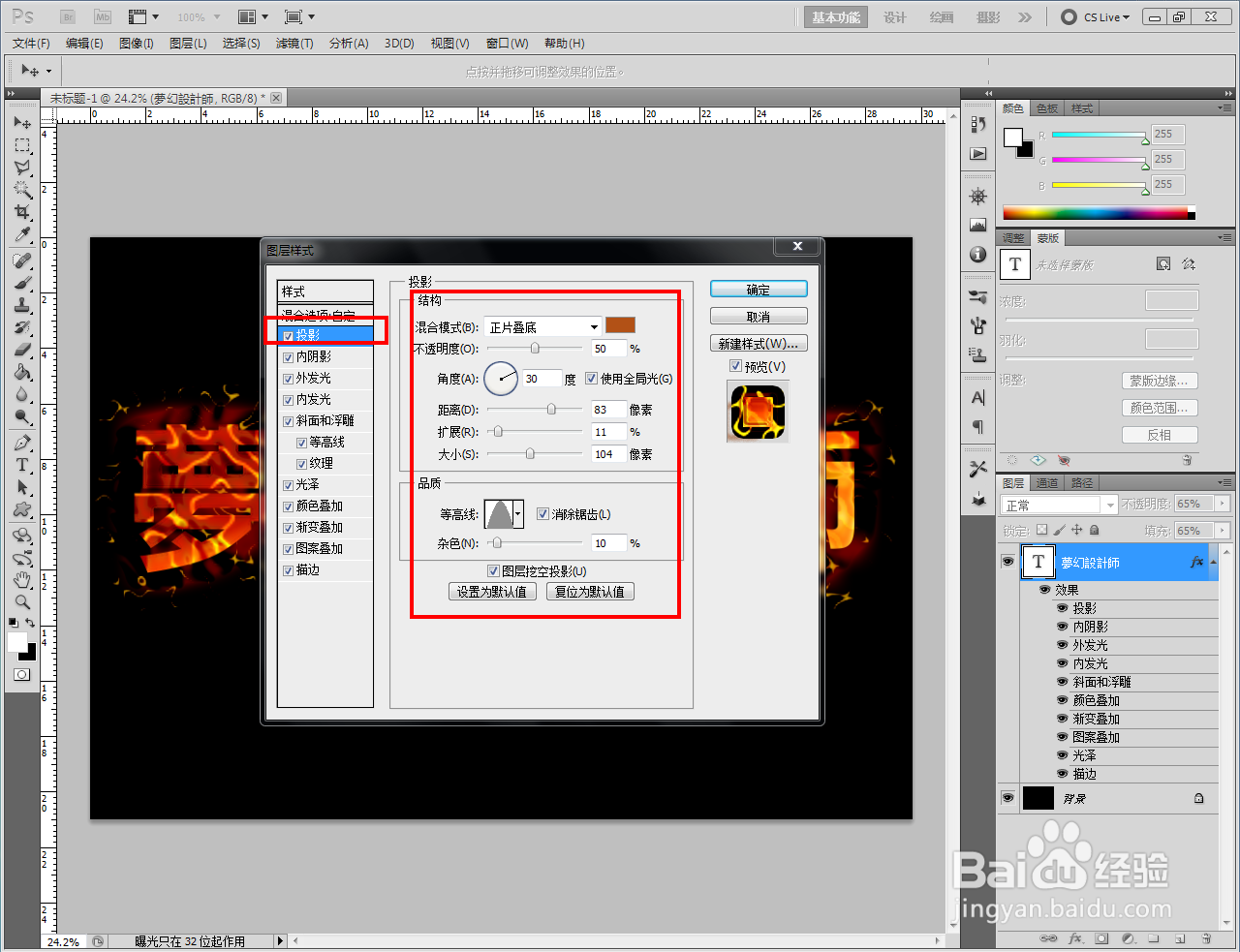

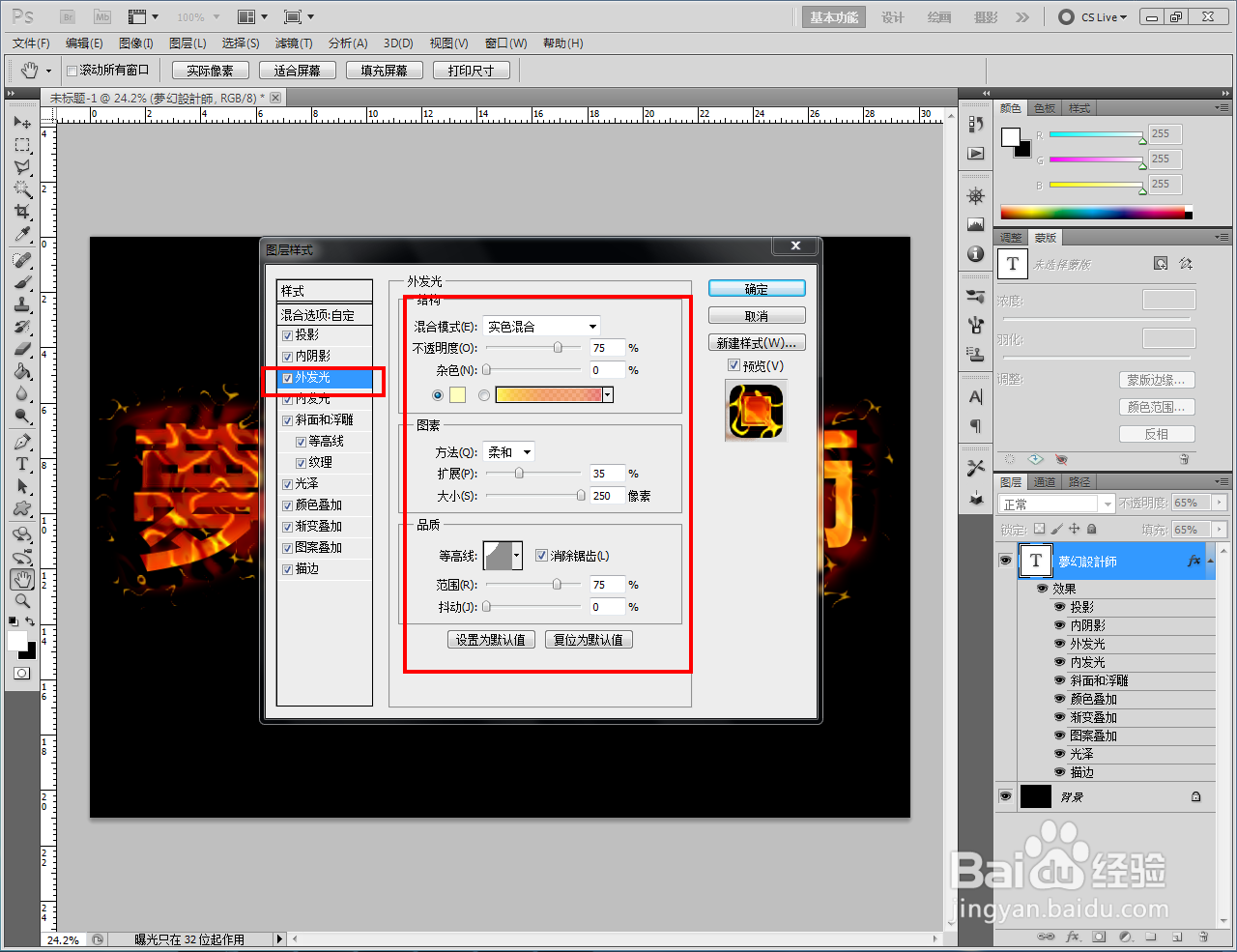


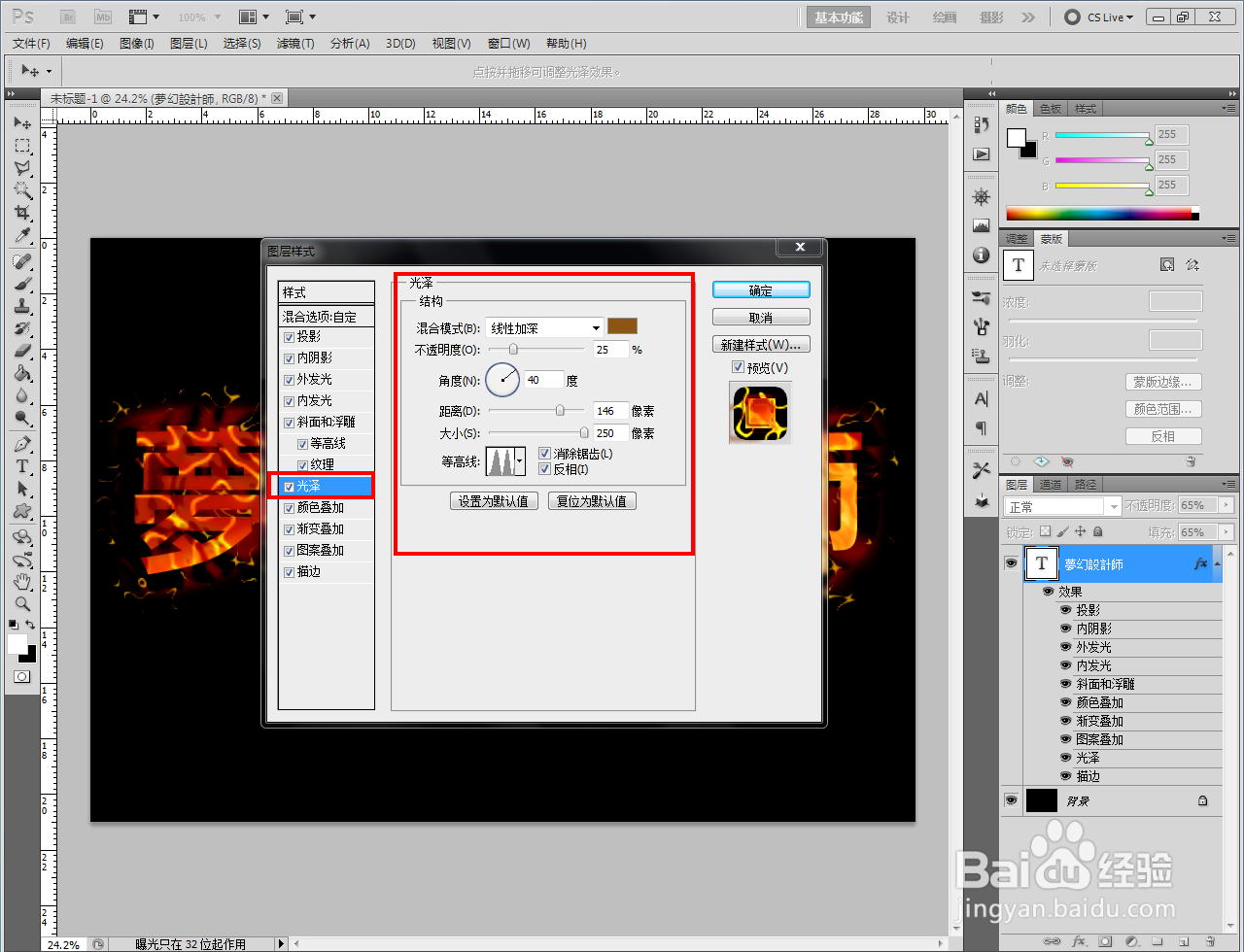
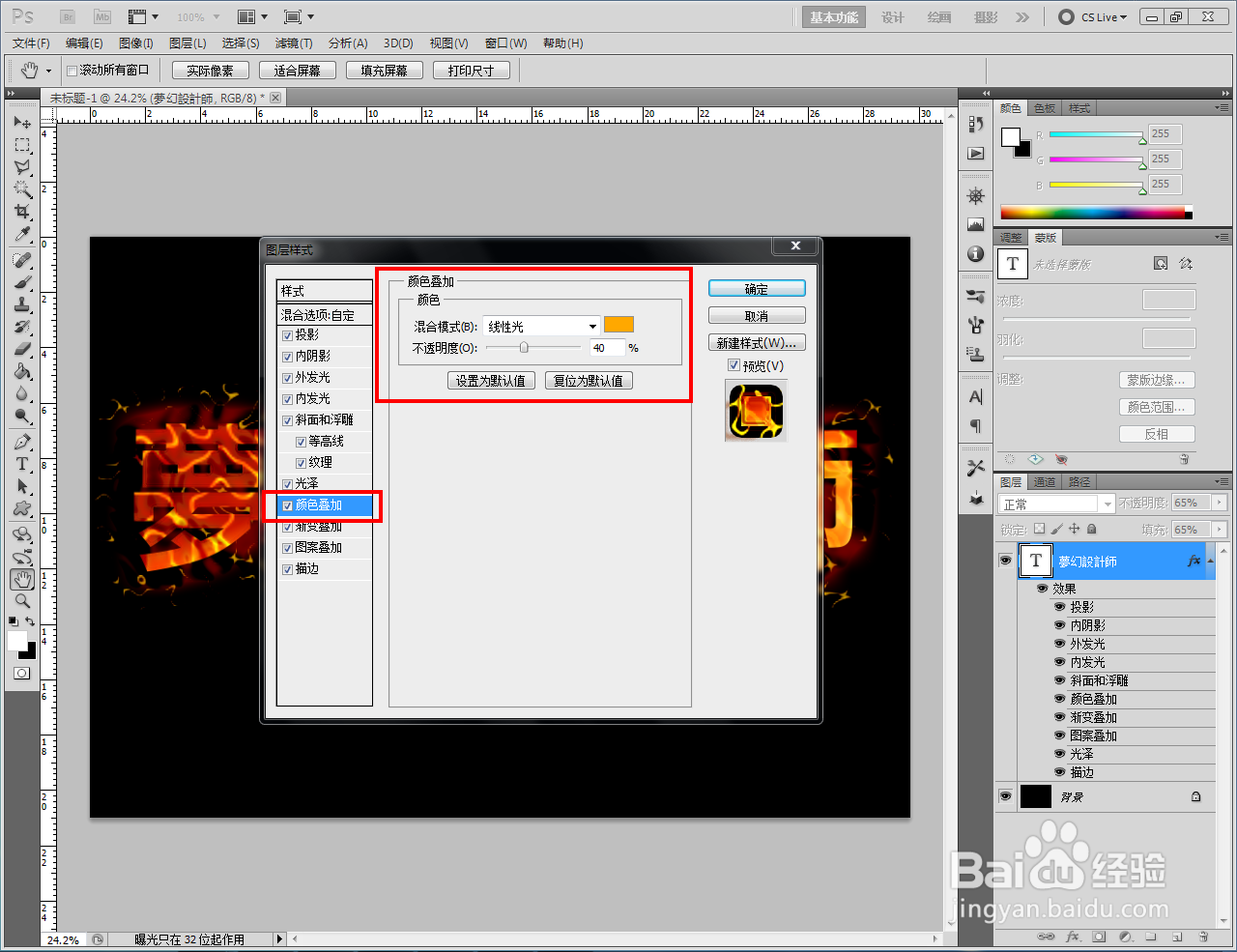

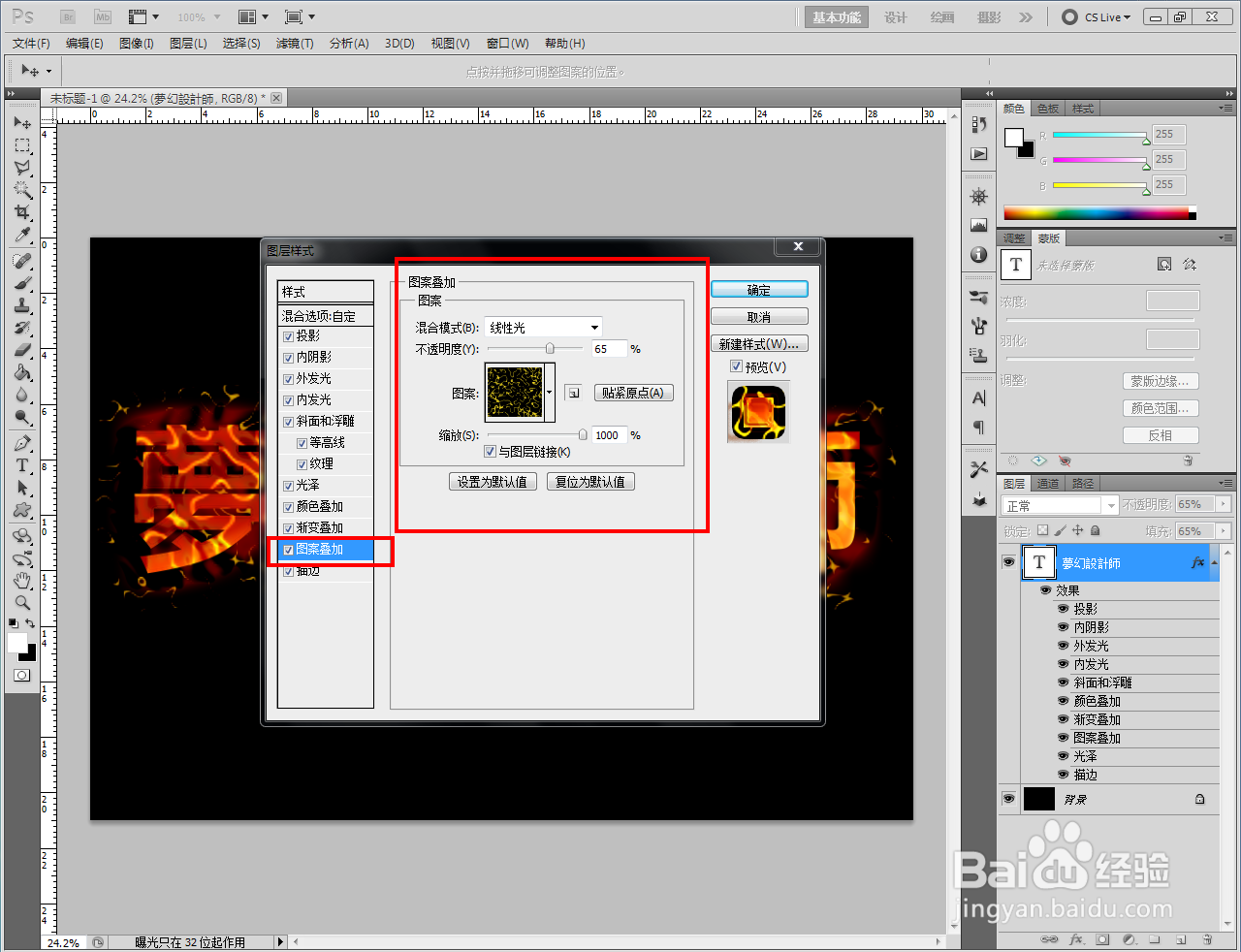
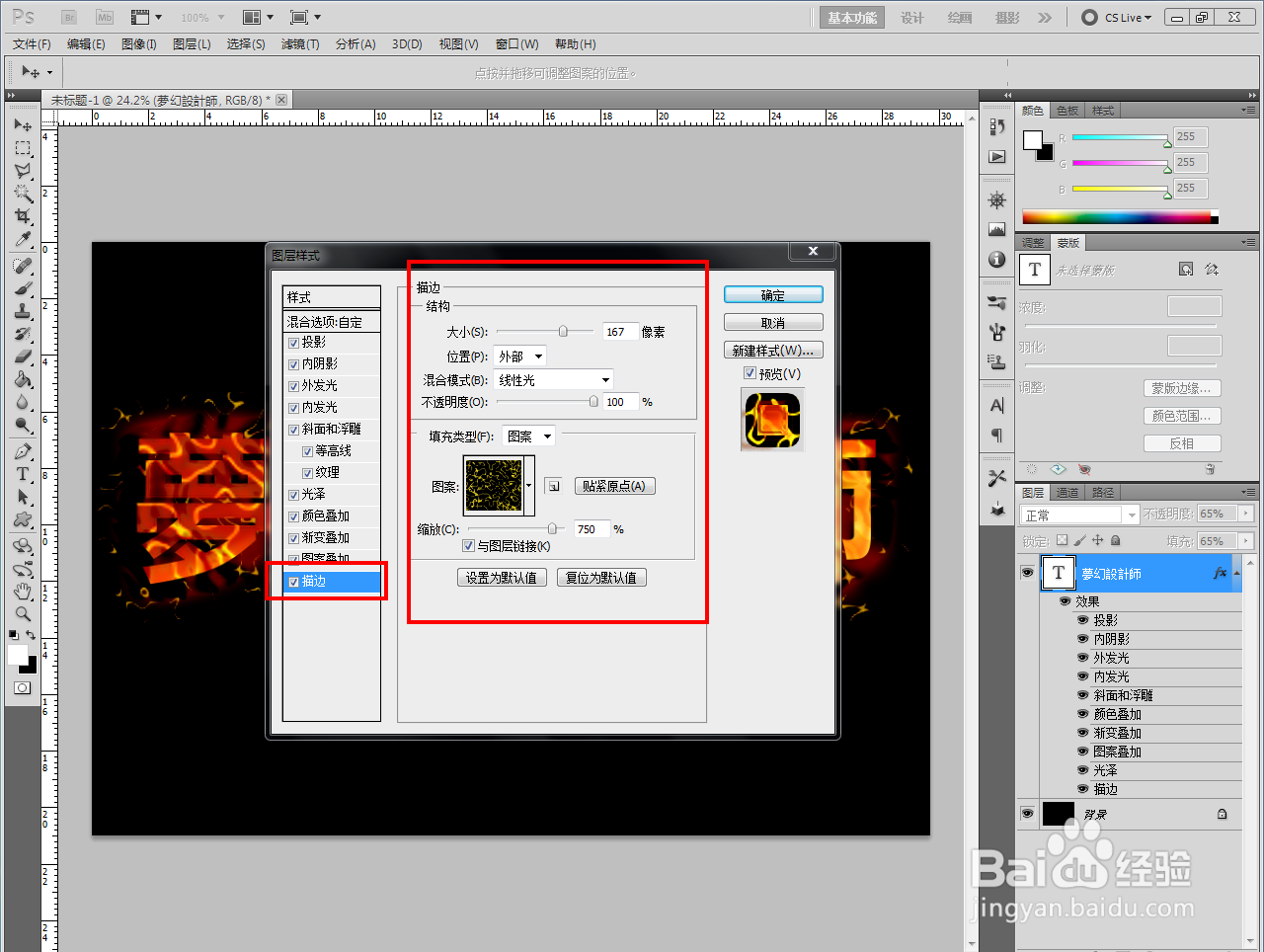

声明:本网站引用、摘录或转载内容仅供网站访问者交流或参考,不代表本站立场,如存在版权或非法内容,请联系站长删除,联系邮箱:site.kefu@qq.com。
阅读量:182
阅读量:57
阅读量:137
阅读量:143
阅读量:102